Tư vấn tivi Sony
Hướng dẫn Cách kết nối wifi cho tivi Sony【Chi tiết】
Hầu hết tất cả các dòng tivi Sony hiện đại có mặt trên thị trường ngày nay đều có thể truy cập các truyền hình online bằng cách kết nối Internet. Kết nối mạng mang lại cho người dùng những nội dung phong phú và đa dạng, bạn có thể thưởng thức bất cứ nội dung nào mình muốn. Kho điện máy online sẽ giúp bạn kết nối bằng các Hướng dẫn cách kết nối tivi Sony với Internet dưới đây nhé.
1. Lợi ích khi tivi Sony kết nối có kết nối mạng
Việc kết nối mạng cho Tivi Sony Bravia sẽ mang đến nhiều trải nghiệm khi dùng tivi, nổi bật như:
- Truy cập internet để xem tin tức, lướt web, xem phim, nghe nhạc, chơi game,…
- Tải và sử dụng kho ứng dụng phong phú.
- Dễ dàng sử dụng tính năng phản chiếu màn hình điện thoại lên tivi để xem nội dung từ điện thoại.
- Dễ dàng quản lý các thiết trong cùng hệ sinh thái
Xem thêm: Hướng dẫn cách kết nối Wifi cho Tivi đời cũ〔Đơn giản〕
2. Hướng dẫn cách kết nối wifi cho tivi Sony
Quan trọng:
- Khi sử dụng hub không dây, bộ định tuyến hoặc thiết bị điều hợp game, bạn phải sử dụng kết nối có dây để kết nối tivi với mạng. Thiết lập mạng không dây chỉ dành cho các tivi hỗ trợ WLAN của Sony (bằng Thiết bị điều hợp WLAN USB UWA-BR100) hoặc tivi cài sẵn WLAN.
- Đối với các tivi hỗ trợ WLAN, chỉ có Thiết bị điều hợp WLAN USB UWA-BR100 của Sony được hỗ trợ. Thiết bị điều hợp WLAN USB của máy tính không được hỗ trợ.
- Khi sử dụng tính năng mạng, bạn có thể kết nối Tivi với Internet. Quy trình thiết lập kết nối Internet khác nhau tùy theo loại mạng và bộ định tuyến LAN. Trước khi thiết lập kết nối Internet, bạn cần thiết lập bộ định tuyến WLAN.
Để kết nối wifi cho tivi sony, các bạn có thể thực hiện theo các bước sau
Bước 1: Chọn Home trên Remote

Bước 2: Chọn Cài đặt → Cài đặt hệ thống
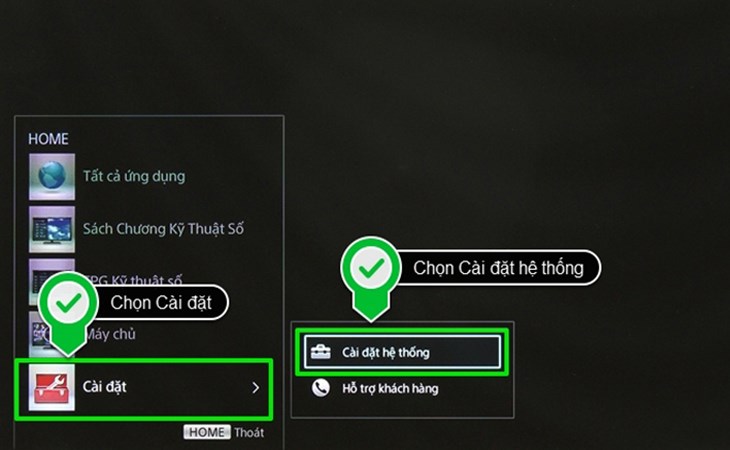
Bước 3: Chọn Mạng → Thiết lập mạng
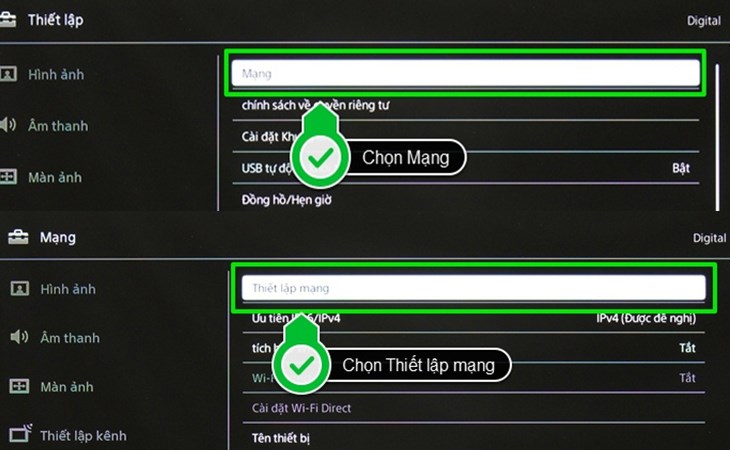
Bước 4: Chọn Thiết lập kết nối mạng hoặc mạng không dây
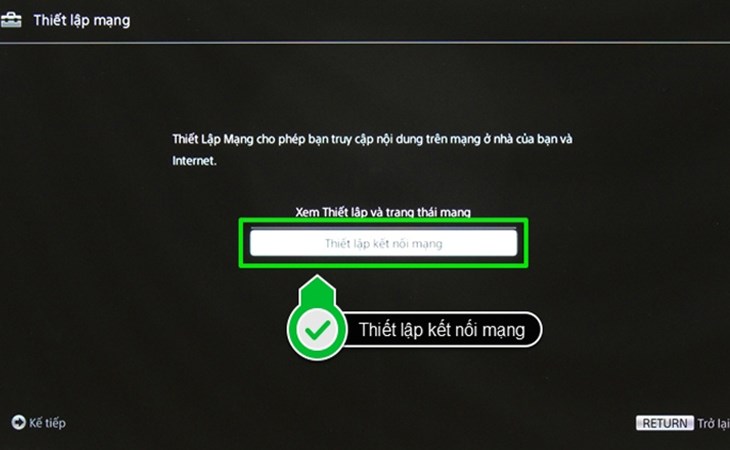
Bước 5: Tuỳ chỉnh lựa chọn
- Kết nối bằng nút WPS trên bộ định tuyến không dây hoặc điểm truy cập → chọn Easy (Dễ), Auto (Tự động) hoặc chọn WPS (Push Button – Nhấn phím).
- Kết nối bằng tay sau khi chọn mạng wifi muốn kết → chọn Expert (Chuyên gia) → Custom (Tùy chỉnh) hoặc Scan (Quét).

Bước 6: Đợi quá trình quét hoàn thành → Chọn nhà mạng
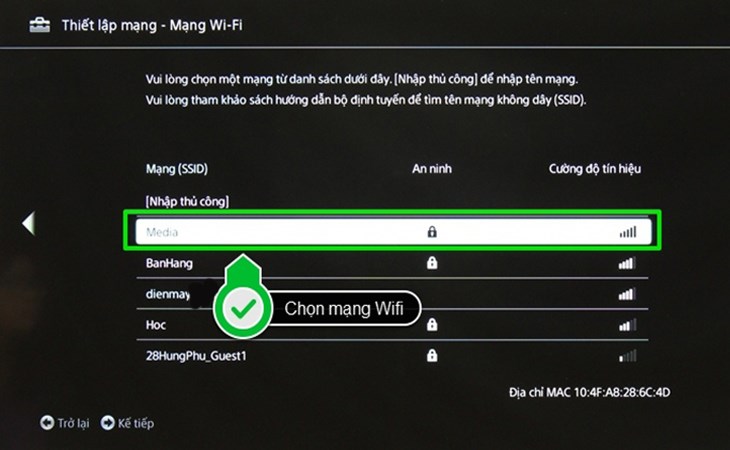
Nhập Mật khẩu → chọn Hoàn thành để kết nối mạng wifi cho tivi Sony
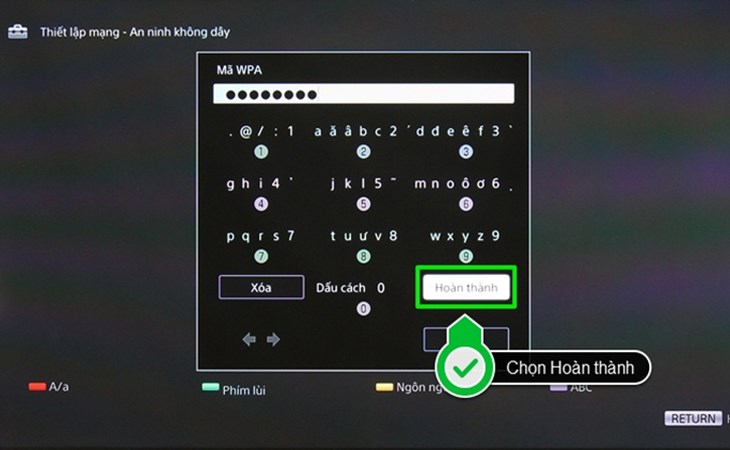
Bước 7: Xuất hiện thông báo hoàn thành kết nối mạng → chọn Chấp nhận để kết nối.
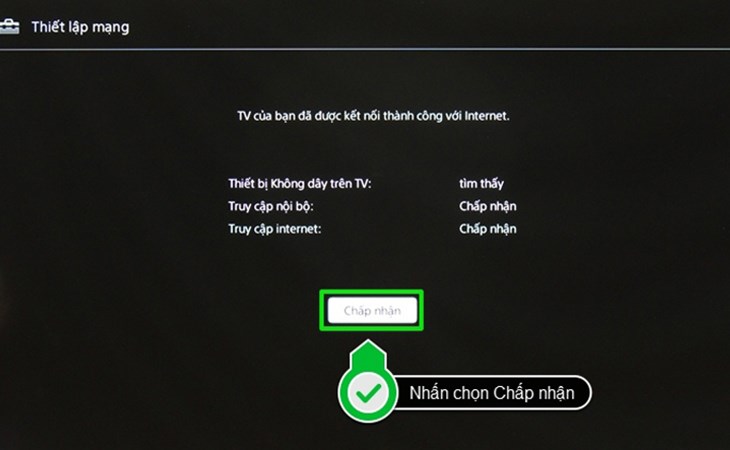
Sau đó, nhấn chọn Đồng ý để chấp nhận các chính sách bảo mật
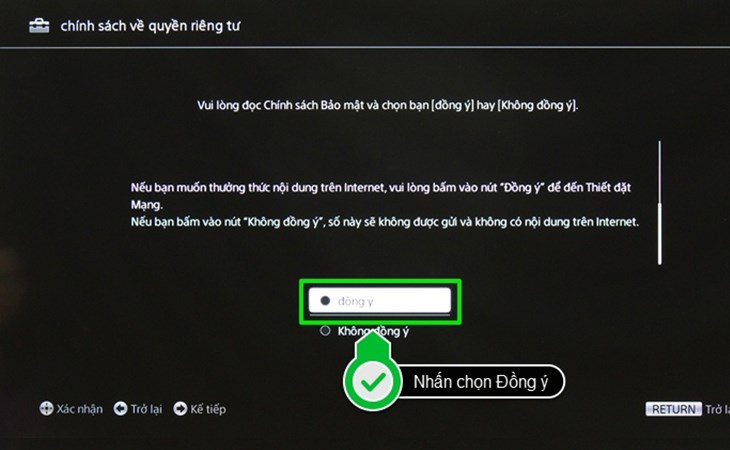
Bước 8: Kiểm trang internet bằng cách vào ứng dụng, ví dụ vào Youtube
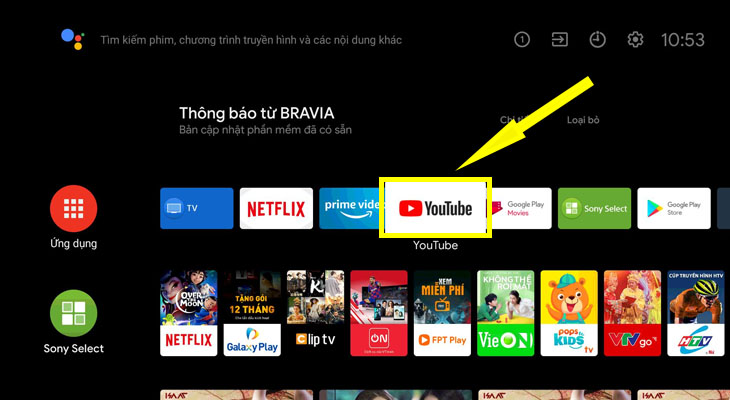
3. Lưu ý khi kết nối mạng wifi cho tivi sony
- Tốc độ mạng wifi sẽ phụ thuộc vào đường truyền tín hiệu.
- Nếu mạng wifi nhà bạn không có mật khẩu, bạn có thể bỏ qua bước nhập mật khẩu.
- Nếu thiết bị của bạn không thể truy cập wifi, bạn nên kiểm tra lại mạng gia đình xem có đang gặp sự cố gì không.
- Để dùng bảo mật WEP trên tivi Sony bằng bộ định tuyến không dây hoặc điểm truy cập, chọn Expert > Custom > Scan.
- Nếu không biết tên mạng SSID và mã bảo mật WEP hoặc WPA của bộ định tuyến không dây hoặc điểm truy cập thì xem hướng dẫn sử dụng.
- Khi màn hình hiển thị yêu cầu nhập mã WPA (bảo mật), hãy nhấn nút Enter để kích hoạt bàn phím ảo.
- Lưu ý rằng mã khóa bảo mật phân biệt chữ hoa và chữ thường. Vì vậy, hãy nhập đúng mã khóa bảo mật.
- Việc sử dụng chẩn đoán kết nối tivi Sony với Internet để đảm bảo kết nối thành công cũng tùy thuộc vào mẫu tivi Sony mà bạn đang sử dụng.
Với những Cách kết nối wifi cho tivi Sony mà Kho điện máy online đã chỉa sẻ ở trên, hy vọng có thể giúp ích được cho bạn đọc. Chúc bạn thực hiện thành công. Nếu có thắc mắc về sản phẩm dịch vụ thì hãy liên hệ ngay đến hotline của chúng tôi để được giải đáp
Xem thêm: Các bước kết nối tivi Sony với tai nghe Bluetooth | Chi tiết




![Tivi Sony nháy đèn đỏ 4 nhịp [ Nguyên nhân và khắc phục ]](https://khodienmayonline.com/wp-content/uploads/2022/06/tivi-sony-nhay-den-do-4-nhip-150x150.jpg)
![Tivi Sony nháy đèn đỏ 8 nhịp [ Nguyên nhân & Khắc phục ]](https://khodienmayonline.com/wp-content/uploads/2022/06/tivi-sony-nhay-den-do-8-nhip-1-280x280.jpg)
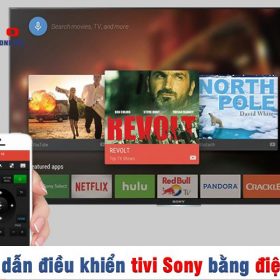

Bài viết liên quan
Đọc nhiều nhất
Cách tắt giọng nói Google trên tivi Sony | Talk...
26/02/2024
5242 views
Nguyên nhân & cách khắc phục tivi Sony nháy đèn...
25/06/2022
1991 views
Tivi Sony nháy đèn đỏ 3 nhịp | Nguyên nhân...
25/06/2022
1665 views
Tivi Sony 32 inch kết nối wifi được không? Hướng...
08/11/2022
1336 views
Tivi Sony nháy đèn đỏ 4 nhịp [ Nguyên nhân...
24/06/2022
1322 views
Tivi Sony nháy đèn đỏ 8 nhịp [ Nguyên nhân...
27/06/2022
1215 views
Cách điều khiển tivi Sony bằng điện thoại: Android, iPhone
23/06/2022
1030 views
Cách phản chiếu màn hình Iphone lên Tivi Sony đơn...
24/06/2022
1023 views